前言
Learn Vimscript the Hard Way (stevelosh.com)
:help regex可以看到vim内置的帮助表格
建立自定义文件对应的语法字体颜色:vim自定义语法高亮设置流程
上面是参考。
vim常用核心功能:
- 代码模板
- 模块自动实例化/自动端口信号转信号定义
- 快捷键
这本书推荐看看。

一、常用功能
1.1 切换输入方式
用户刚刚启动 vi/vim,便进入了命令模式。
此状态下敲击键盘动作会被Vim识别为命令,而非输入字符。比如我们此时按下 i,并不会输入一个字符,i 被当作了一个命令。
命令模式只有一些最基本的命令,因此仍要依靠底线命令模式输入更多命令。
命令模式下,输入命令:
i 在光标的前一字符处、切换成切换到输入模式,来输入字符、编辑文本
x 删除当前光标所在处的字符
: 切换到底线命令模式,以在最底一行输入命令
在使用 i 进入输入模式后,按下 ESC 是退出输入模式、返回到 “命令模式”。ESC 在VIM中是撤销。1.2 复制+粘贴+删除
在命令模式下;
输入命令
v f, 实现的功能是:从光标当前处、与“,”之间的地方、开始复制。
p paste粘贴
c 删除
y
e 将光标移动到当前单词的最后1个字符位置,一般“e b”联合使用。
b 将光标移动到当前单词的开始字符位置,一般“e b”联合使用。
j 将光标移动到下一行
0 数字0,将光标移动的当前行的第一个字符位置1.3 折叠和展开
命令模式下,将光标移动到+号,输入命令
z o 展开代码
z c 折叠代码1.3 vim录制宏操作
在命令模式下:
1、输入命令
q 开始启动录制宏操作
a 将接下来的键盘动作录入寄存器A(a-m是全面的寄存器)
2、输入键盘动作
3、退出录制,输入命令
q 退出录制
4、在命令模式下,使用宏动作,输入命令
@ + a 先输入@ ,后输入a,即实现红动作的使用。
9 + @ + a 对从光标开始的接下来9行使用宏动作1.4 两个文件对比观看
1.5 配置VIM
home 目录下藏着很多隐藏文件

该目录下的这个文件.bashrc就是用户个人的vim配置文件,可以方向修改;
在执行完source 后,最好关闭当前的terminal窗口,之后重新打开terminal窗口即可。
ls -a 查看当前文件夹全部文件,包含隐藏文件。bashrc是隐藏文件
g ~/.bashrc 使用vim打开.bashrc文件,进行编辑
source ~/.bashrc 在当前bash环境下读取并执行.bashrc文件中的命令

二、模式介绍
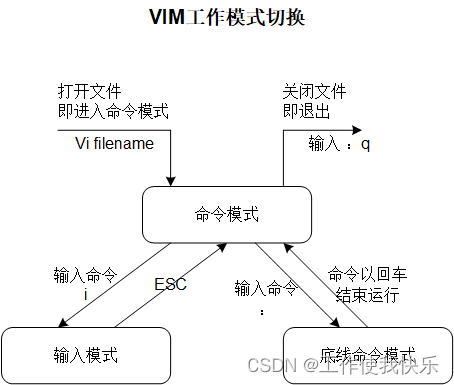
2.1 命令模式
命令模式下,输入命令:
i 在光标的前一字符处、切换成切换到输入模式,来输入字符、编辑文本
x 删除当前光标所在处的字符
: 切换到底线命令模式,以在最底一行输入命令
在使用 i 进入输入模式后,按下 ESC 是退出输入模式、返回到 “命令模式”。ESC 在VIM中是撤销。2.2 输入模式
在命令模式下按下i就进入了输入模式。
在输入模式中,可以使用以下按键:
字符按键以及Shift组合,输入字符
ENTER,回车键,换行
BACK SPACE,退格键,删除光标前一个字符
DEL,删除键,删除光标后一个字符
方向键,在文本中移动光标
HOME/END,移动光标到行首/行尾
Page Up/Page Down,上/下翻页
Insert,切换光标为输入/替换模式,光标将变成竖线/下划线
ESC,退出输入模式,切换到命令模式2.3 底线命令模式
在命令模式下按下:(英文冒号)就进入了底线命令模式。
底线命令模式可以输入单个或多个字符的命令,可用的命令非常多。
在底线命令模式中,基本的命令有(已经省略了冒号):
q 退出程序
w 保存文件
按ESC键可随时退出底线命令模式。三、module
常用命令
module list 显示已经加载的模块
module av
module avail 显示可以使用的模块
module load/add 加载模块
module unload/rm 卸载模块
四、SVN
svn checkout svn://192.168.0.1/runoob01 --username=user01 后面是 svn 服务器地址 用户名 密码
svn add *
svn 添加上传文件
svn commit -m 提交最新版本
svn 提交文件的时候要提交信息
svn up 从svn服务端更新文件到客户端
svn status 查看文件状态
svn revert svn 回滚代码,如果发布到正式的代码出了问题,回滚到上一个版本的代码,还可以指定版本哟
svn revert -R trunk 加-R 可以回滚整个目录VIM树形插件
1,安装NERDTree插件
先下载,官网:The NERD tree - A tree explorer plugin for navigating the filesystem : vim online
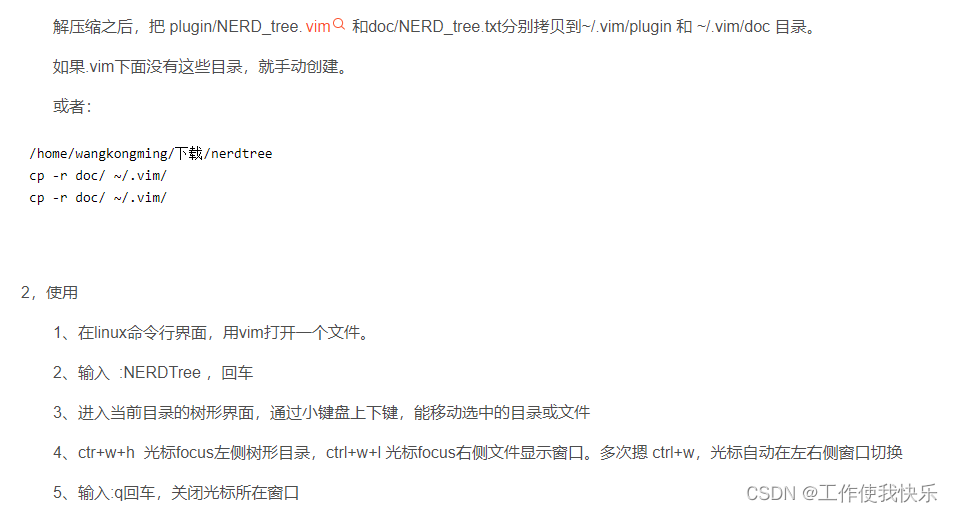
.vimrc配置
设置高亮行和列有两种方式进行设置
set cursorcolumn
set cursorline
highlight CursorLine cterm=NONE ctermbg=black ctermfg=green guibg=NONE guifg=NONE
highlight CursorColumn cterm=NONE ctermbg=black ctermfg=green guibg=NONE guifg=NONE
highlght 主要是用来配色的,包括语法高亮等个性化的配置。可以通过:h highlight,查看详细信息
CursorLine 和 CursorColumn 分别表示当前所在的行列
cterm 表示为原生vim设置样式,设置为NONE表示可以自定义设置。
ctermbg 设置终端vim的背景色
ctermfg 设置终端vim的前景色
guibg 和 guifg 分别是设置gvim的背景色和前景色,本人平时都是使用终端打开 vim,所以只是设置终端下的样式
下面修改注释字体颜色失败
hi Comment ctermfg =bluevim中systemverilog的高亮显示 - 乔_木 - 博客园






















 992
992











 被折叠的 条评论
为什么被折叠?
被折叠的 条评论
为什么被折叠?








